华硕A555Q笔记本如何通过bios设置u盘启动
2023-05-07 bios设置教程
最近有位使用华硕A555Q笔记本的用户想要为电脑安装系统,但是因为不知道怎么设置u盘启动导致无法进行下一步操作,那么华硕A555Q笔记本如何通过bios设置u盘启动呢?今天为大家分享华硕A555Q笔记本通过bios设置u盘启动的操作教程。
华硕A555Q笔记本bios设置教程:
1.开机后按F2,进入bios界面。
2.用方向键选择Advanced,选择到SATA Configuration,选择SATA Mode Selection回车选择AHCI。如图所示:
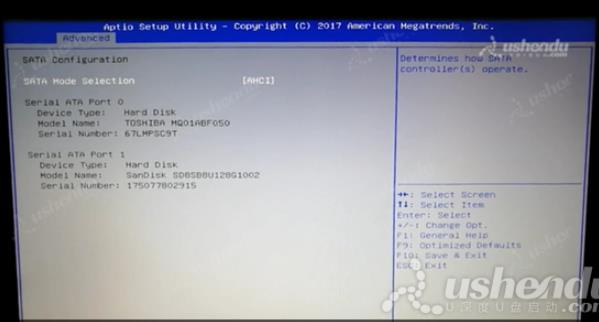
3.按ESC键返回,方向键选择到Security, 点击Secure Boot menu, 选择Secure Boot Control, 选择Disabled。如图所示:
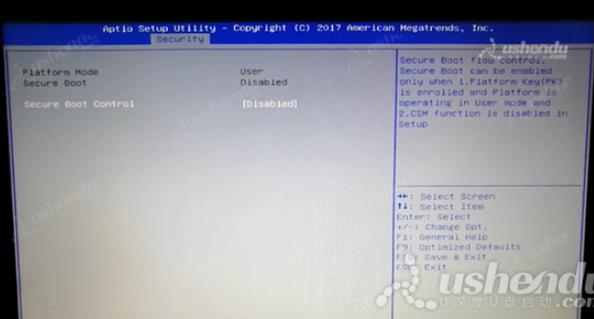
4.方向键选择到Boot ,选择Launch CSM, 回车选择Enabled,选择Boot Option #1 ,回车选择U盘的名字。如图所示:
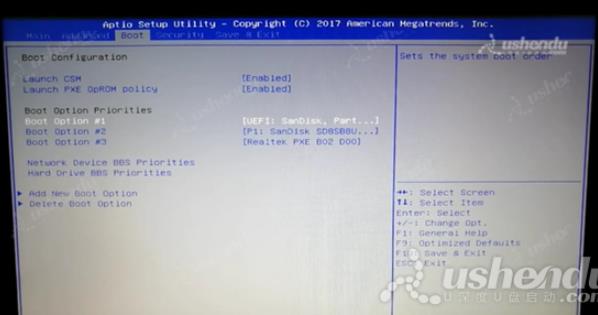
5.需要传统模式的U盘启动需要选择Hard Drive BBS Priorities,把U盘名字调到第一个,然后在上一个步骤调整成功只有U盘名字的选项。如图所示:
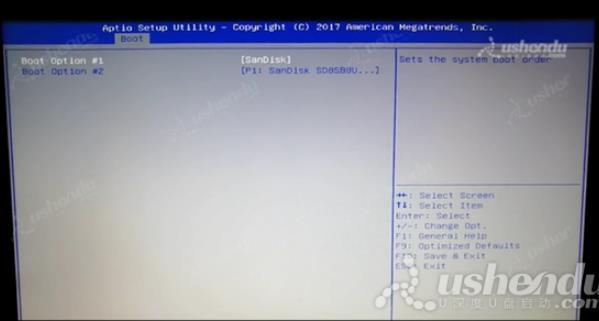
6.按F10保存, YES回车确定 ,电脑会自动重启进入PE系统。
关于华硕A555Q笔记本通过bios设置u盘启动的操作教程就为用户们详细分享到这边了,如果用户们有需要,可以参考以上方法步骤进行设置哦,希望本篇教程对大家有所帮助,更多精彩教程请关注u深度官方网站。

